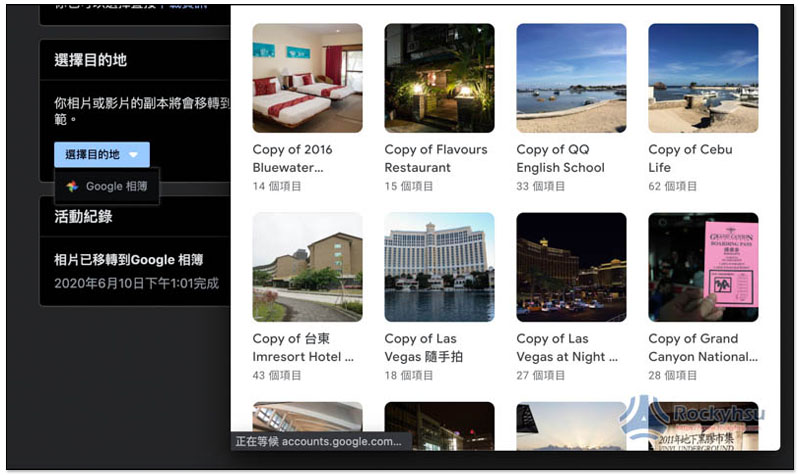很多人每天都會在 FB 上分享心情、重要回憶的照片與影片,雖然早就有一些工具可以打包下載 FB 的相片與影片,但儲存到電腦裡還是有一些風險在(如硬碟突然壞掉之類),而最近官方就推出一個超方便的 Facebook 備份 Google 相簿功能,只要串連你的 Google 帳號後,就能一鍵完成相片與影片的備份,下面就來教你怎麼操作。
這功能不論 Facebook 網頁版(Windows、Mac)還是行動版(iOS、Android)都能使用。
你需要先準備好:
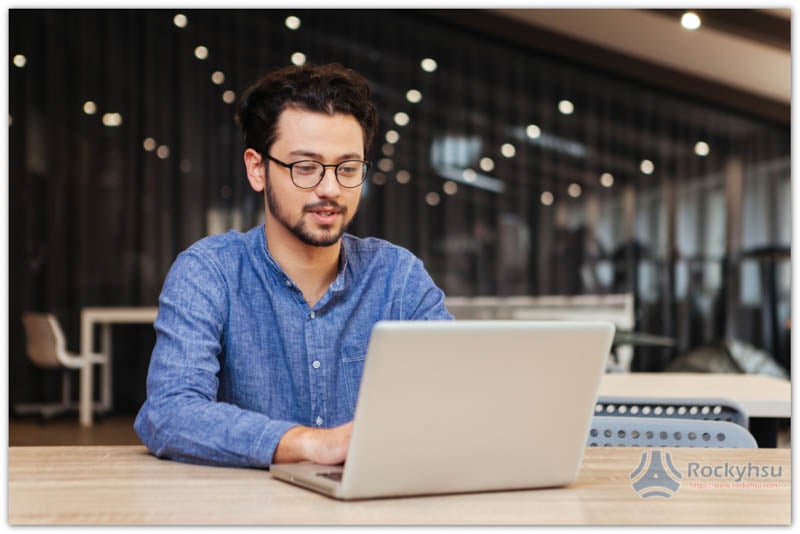
Facebook 備份 Google 相簿的操作步驟
這裡我會個別講解網頁版與行動版的操作方式,網頁版會比較詳細,行動版則只會大概跟你說功能在哪,因此如果你想用 iOS、Android App 執行備份動作,建議也可以看一下網頁版的流程。
網頁版
我的 Facebook 網頁版為新版,舊版操作方式差不多。打開右上方的倒三角形選單,點擊 “設定和隱私”: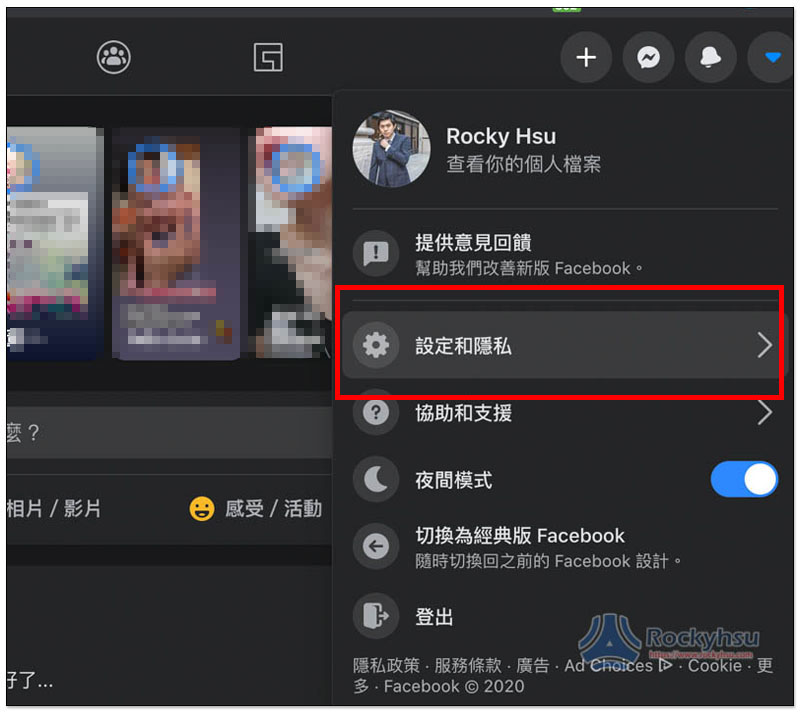
接著請進入 “設定”: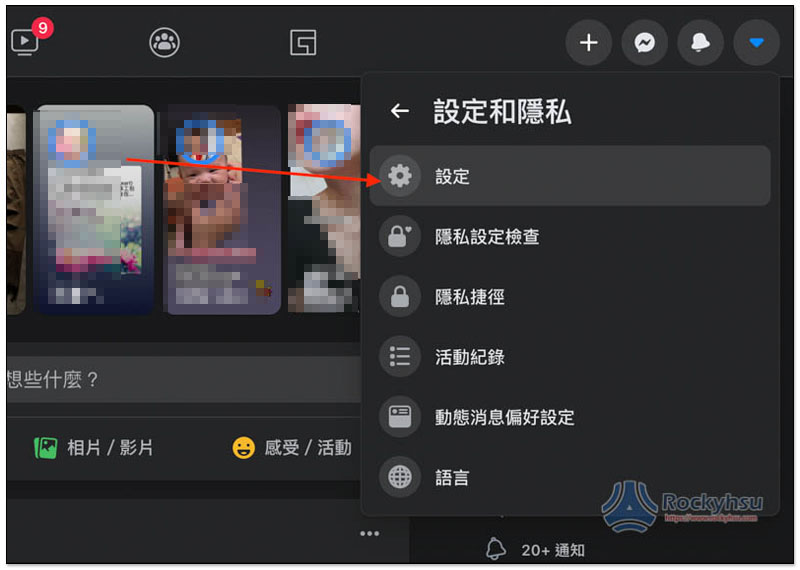
於左側選單中找到 “你的 Facebook 資訊”,右邊就會看到 “移轉你的相片或影片的副本”,按右側的 “查看”: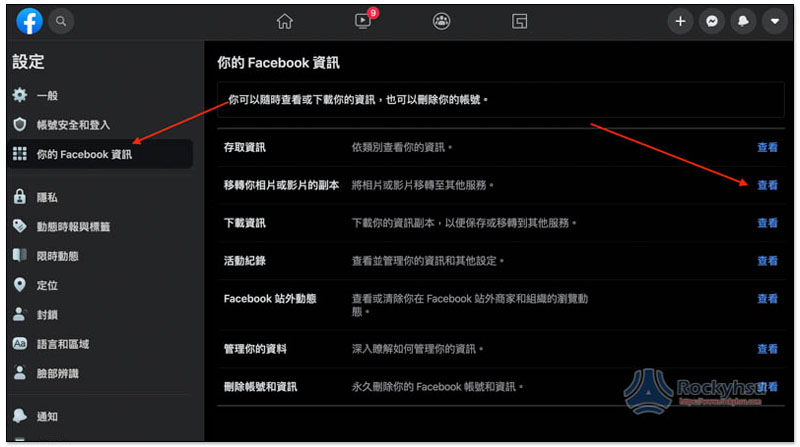
會要求輸入登入密碼: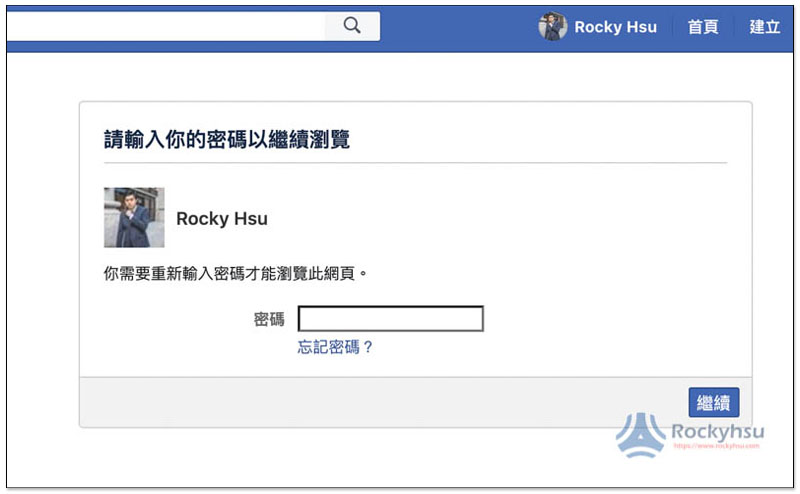
登入完成後,選擇目的地的選單中,即可找到 “Google 相簿”。Facebook 刻意設計這個選單,我猜未來搞不好還有其他雲端服務的選擇,像是 Dropbox、OneDrive、甚至是 Flickr 等等: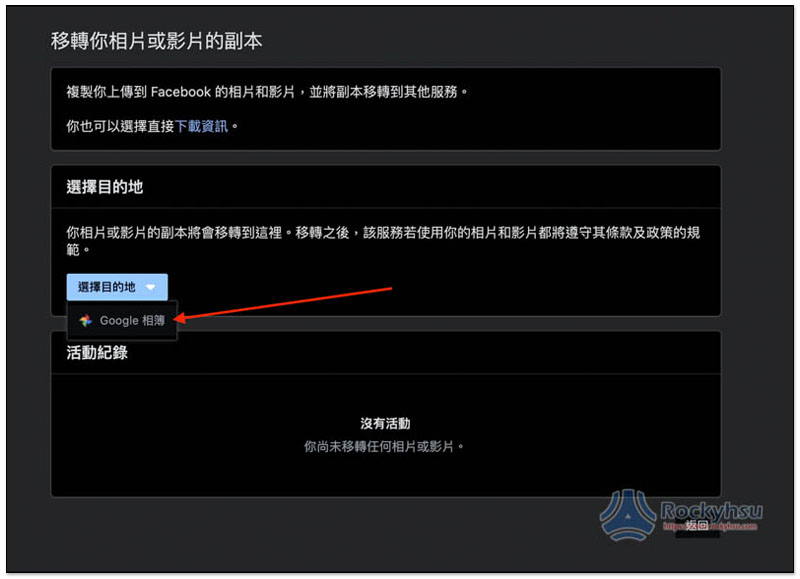
會問你要移轉相片或影片,一次只能選一種,待這次備份設定好後,你可以再移轉另一個,沒問題就按右下方 “繼續”: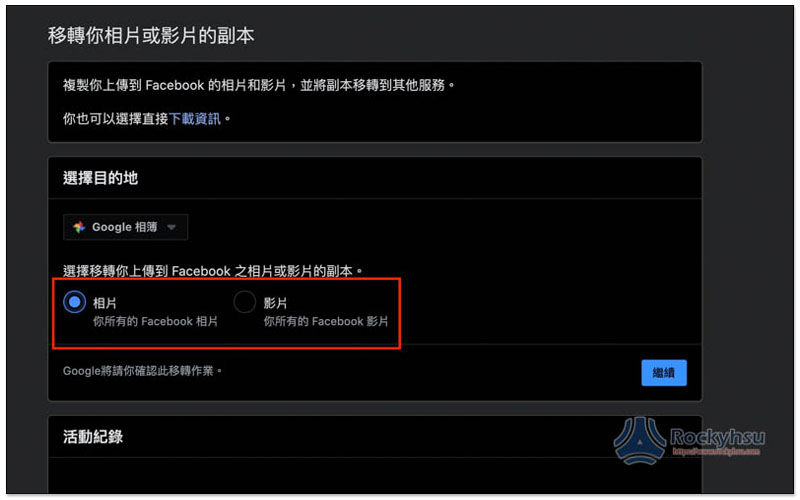
選擇或登入你要關聯的 Google 帳號,也就是你想要把 Facebook 相片、影片備份到哪一個 Google 帳號的相簿: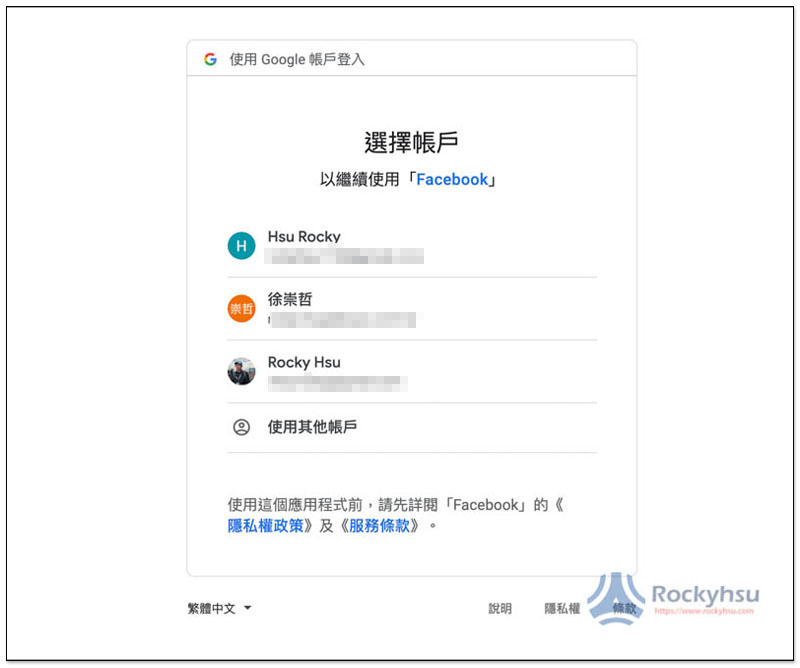
點擊 “允許”: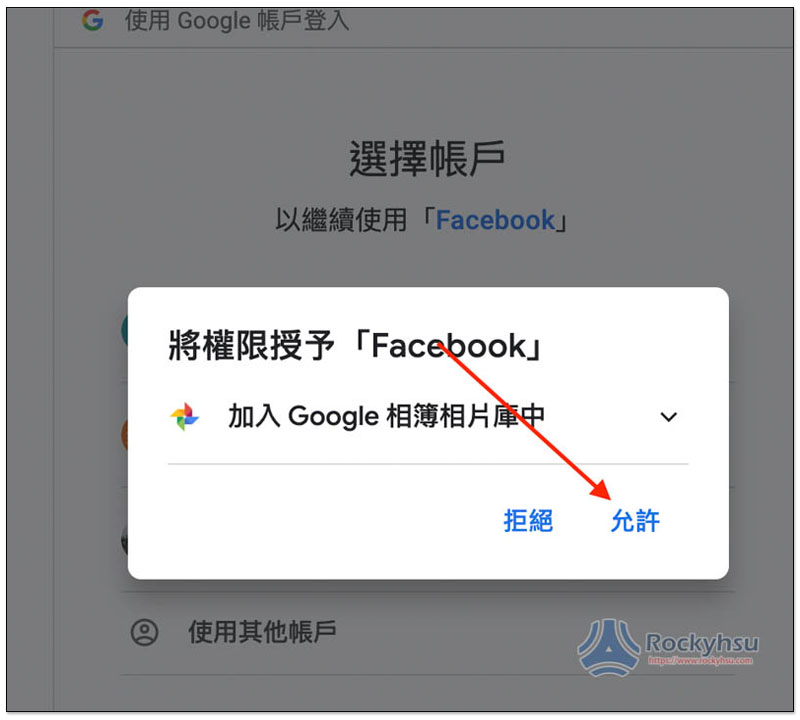
然後再按一次 “允許”: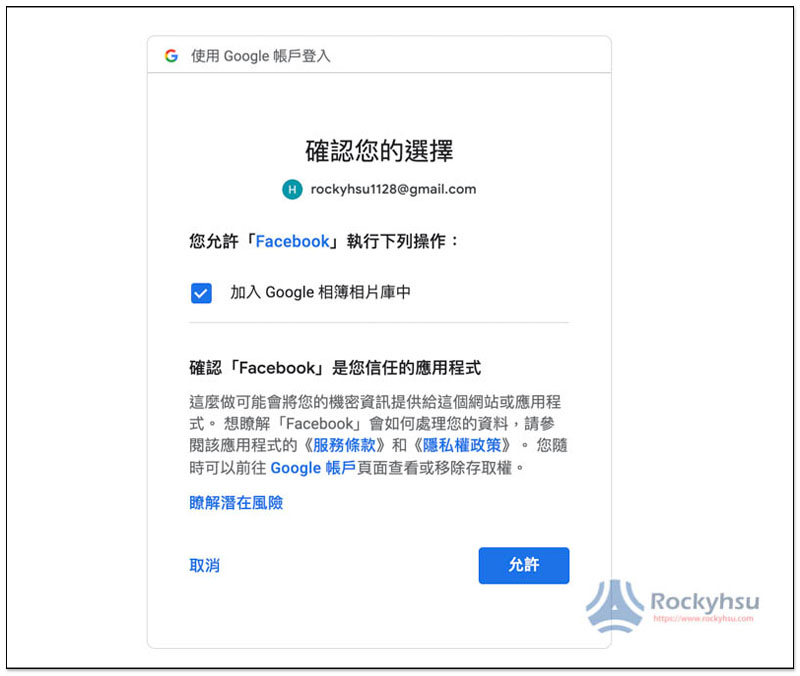
這樣就把你的 Facebook 與 Google 帳號串聯完成了。點擊右側的 “確認移轉” 啟用: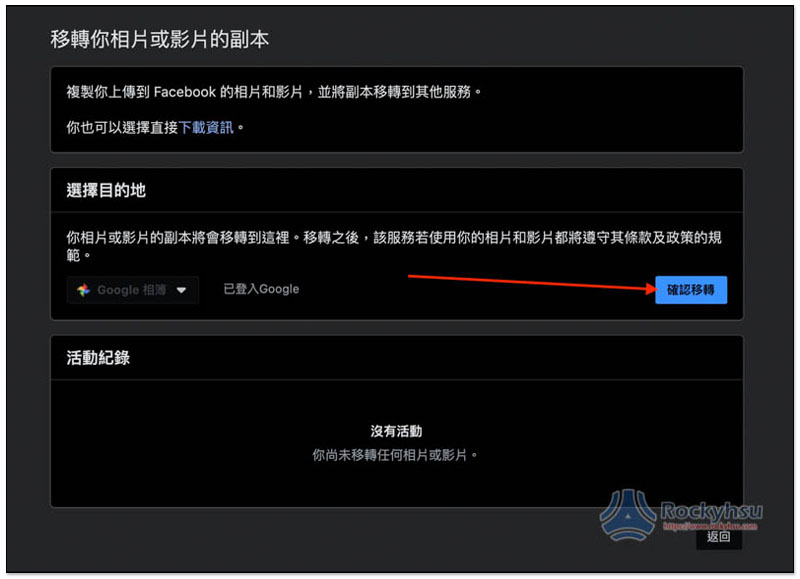
下方活動紀錄中就會看到你剛設定好的移轉備份請求,會自動雲端作業,因此你可以把這個分頁關掉。而備份時間長短取決於你有多少相片、影片: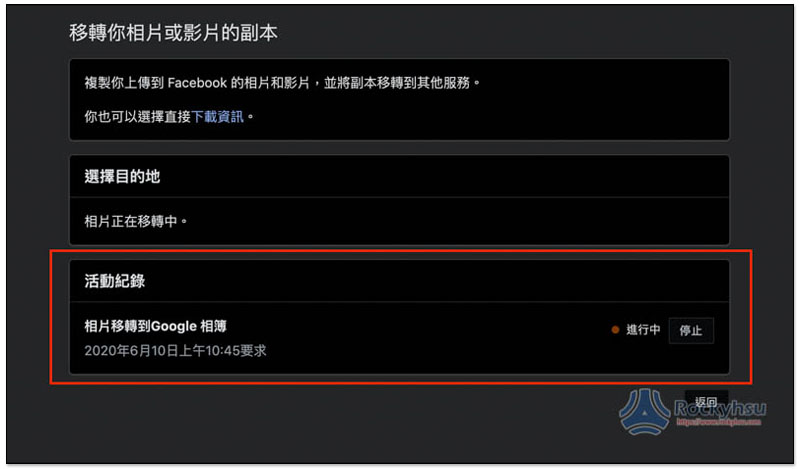
進到 Google 相簿的相簿功能後,會看到非常多新建立的 Copy of xxxx,這些就是你 Facebook 已建立的相簿: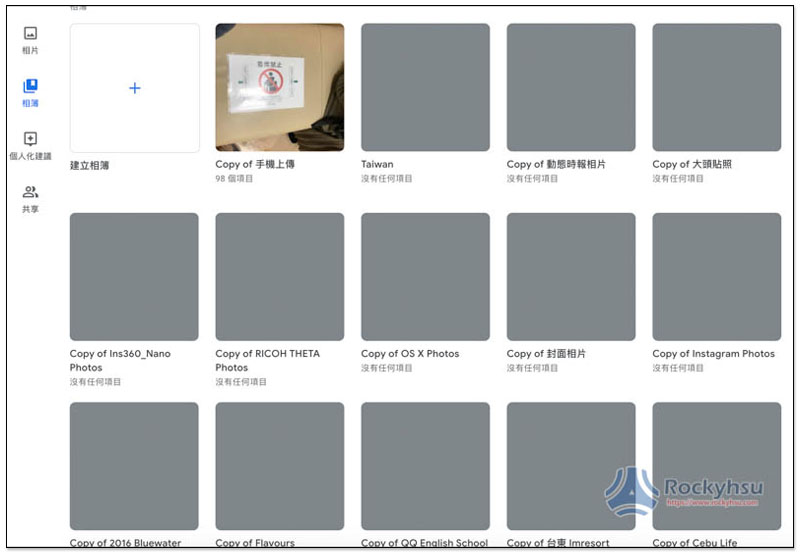
備份完成時,Facebook 會通知你,到時可以再去 Google 相簿看一下,是不是所有內容都有備份到。
手機版(iOS 為例)
備份功能一樣在個人設定選單中,於 “你的 Facebook 資訊” 項目即可找到(移轉你相片或影片的副本):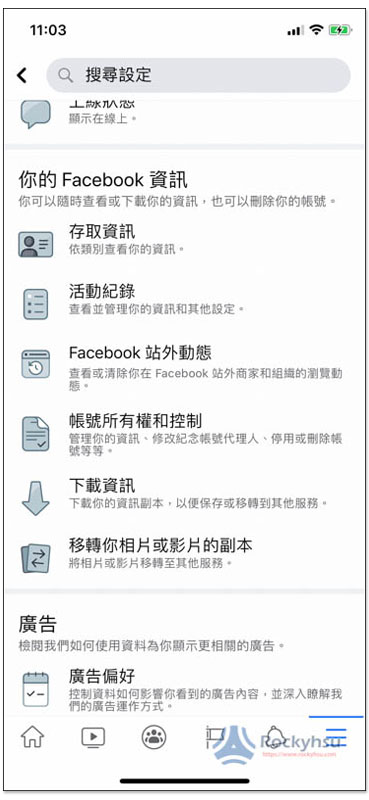
同樣會要求輸入密碼,以確保安全: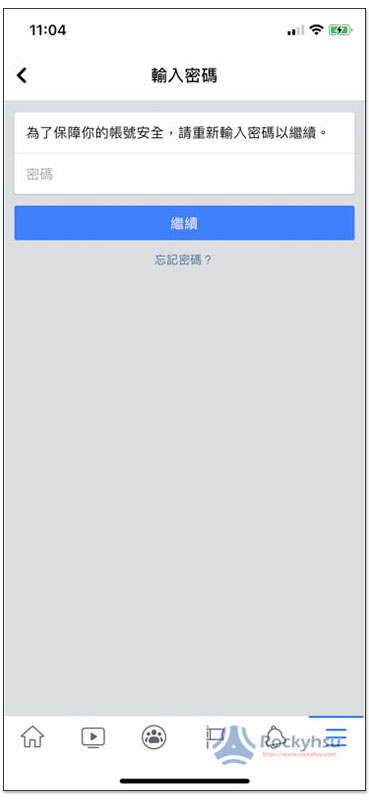
接著就會看到熟悉的畫面,點擊選擇目的地選單之後,就能設置 Google 相簿的備份作業: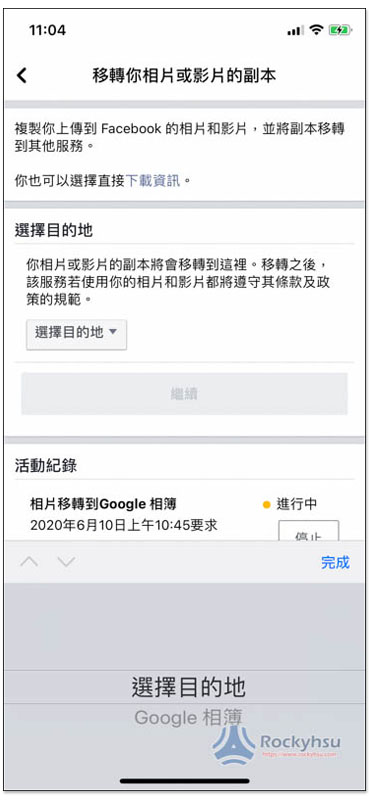
Facebook 備份到 Google 相簿有什麼優勢?
Google 相簿可說是現今最佳備份雲端空間,只要相片與影片的解析度為高畫質(不是原始檔案),那容量就沒有上限,你想儲存、備份多少相片、影片都可以。
功能部分也相當齊全,不僅有相簿功能,還支援 AI 人工智慧技術,會自動分辨你的相片並進行分類,對於懶人來說這點非常不錯。
也有一些簡易的後製功能,如:電影短片製作、美術拼貼、動畫、濾鏡特效、剪裁等等。
Google 也是現今最信賴、可靠、最大的雲端服務,你基本上完全無需擔心資料遺失問題,隱私政策也非常嚴謹,所有資料都會加密,即便是他們的技術人員,也無法取得你的相片、影片。
如何把 Facebook 相片與影片打包下載備份到電腦?
除了備份到 Google 相簿,如果你想更保險一些,也可以順便把 Facebook 相片與影片下載到電腦裡,操作方法也很簡單,而且這下載功能連過去的「貼文、留言、讚和心情、朋友、限時動態、訊息、社團」等等都能備份。
於移轉你相片或影片的副本頁面上方,會看到 “下載資訊”,請點擊它: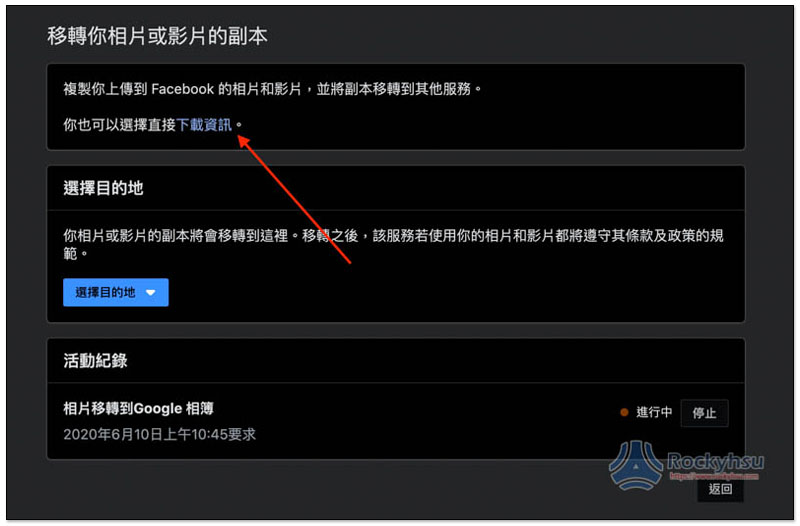
接著就能選擇 “相片和影片”,然後按右上方的建立檔案,就能進行下載了: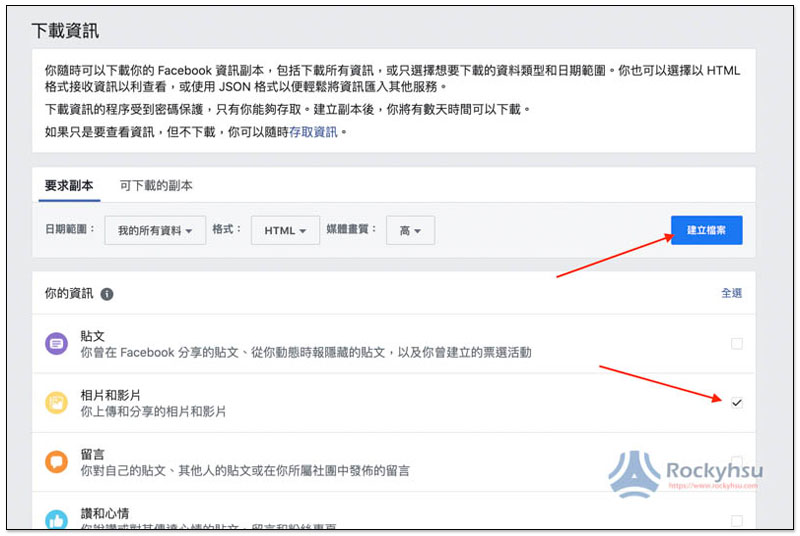
結論
現今 Facebook 已經是很多人分享重要回憶的地方,因此這個備份到 Google 相簿的方法一定要學起來,以備不時之需。
操作上如果有任何問題也歡迎於文末留言給我,我會盡力幫你解答。
延伸閱讀